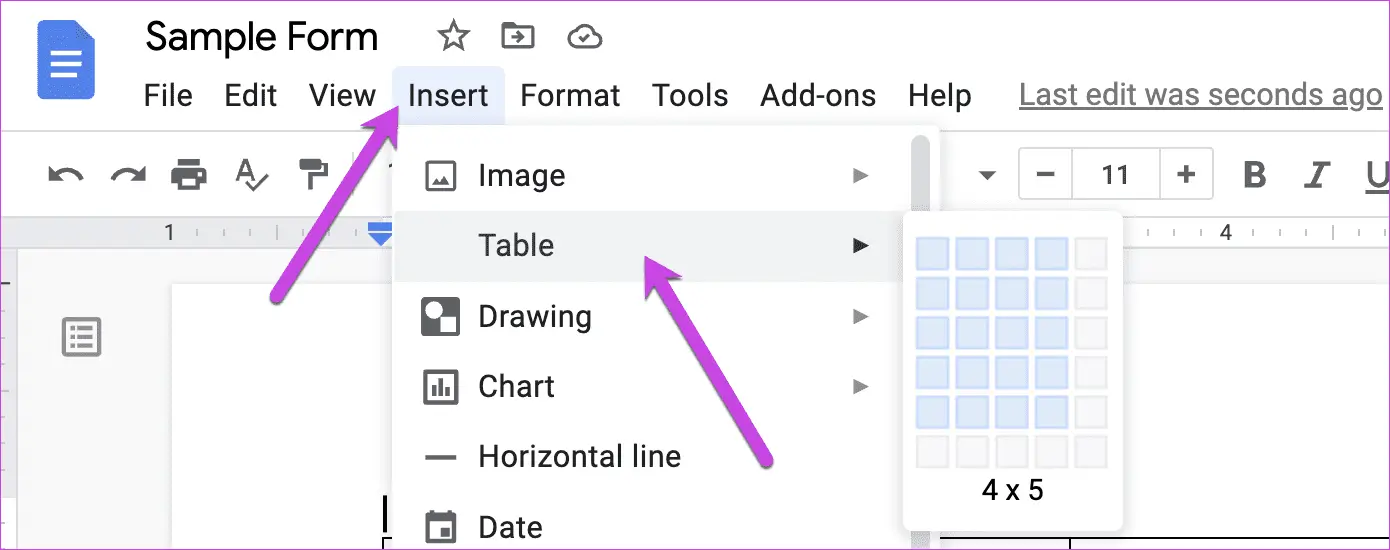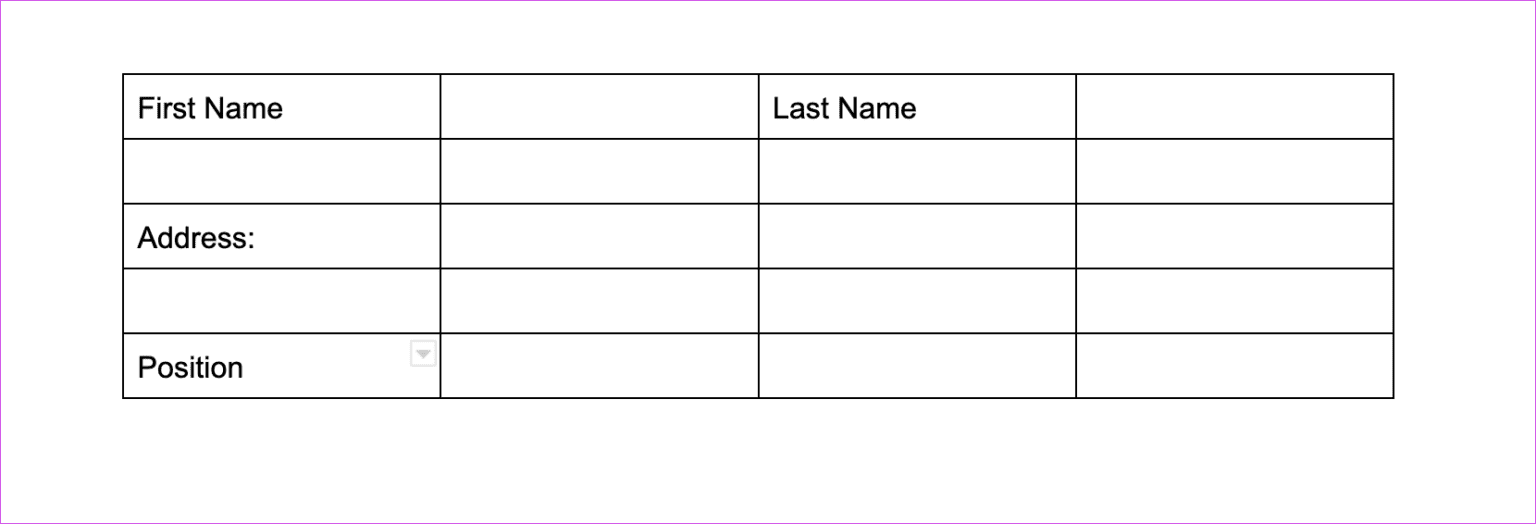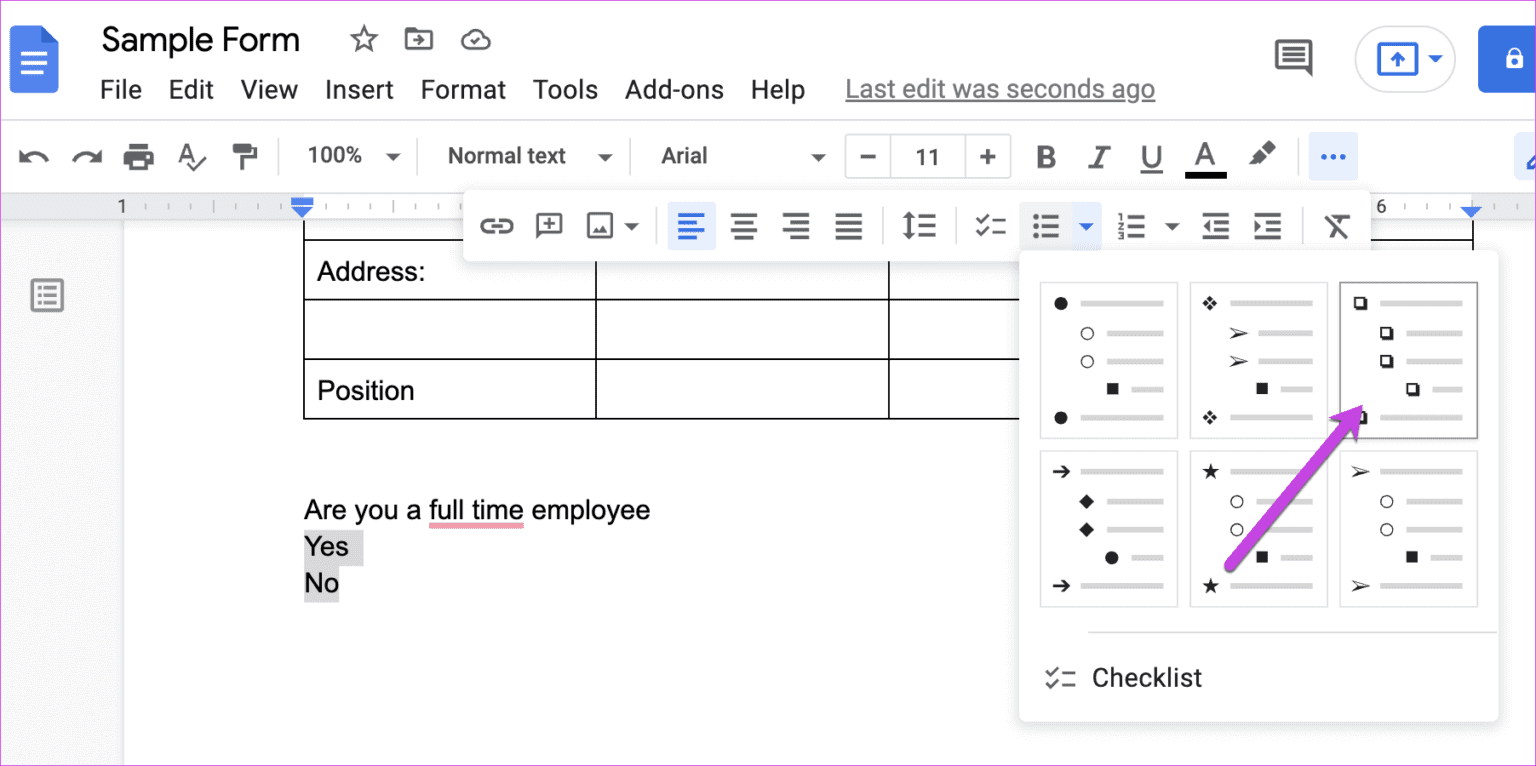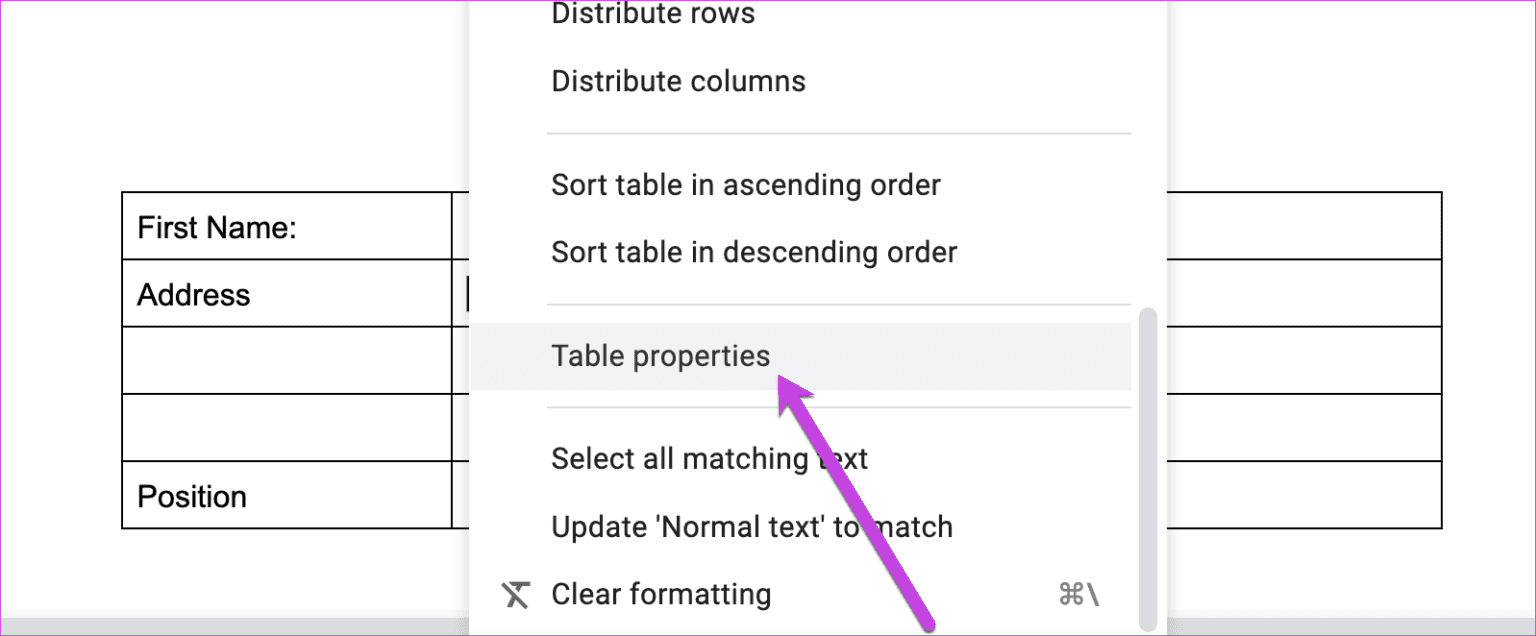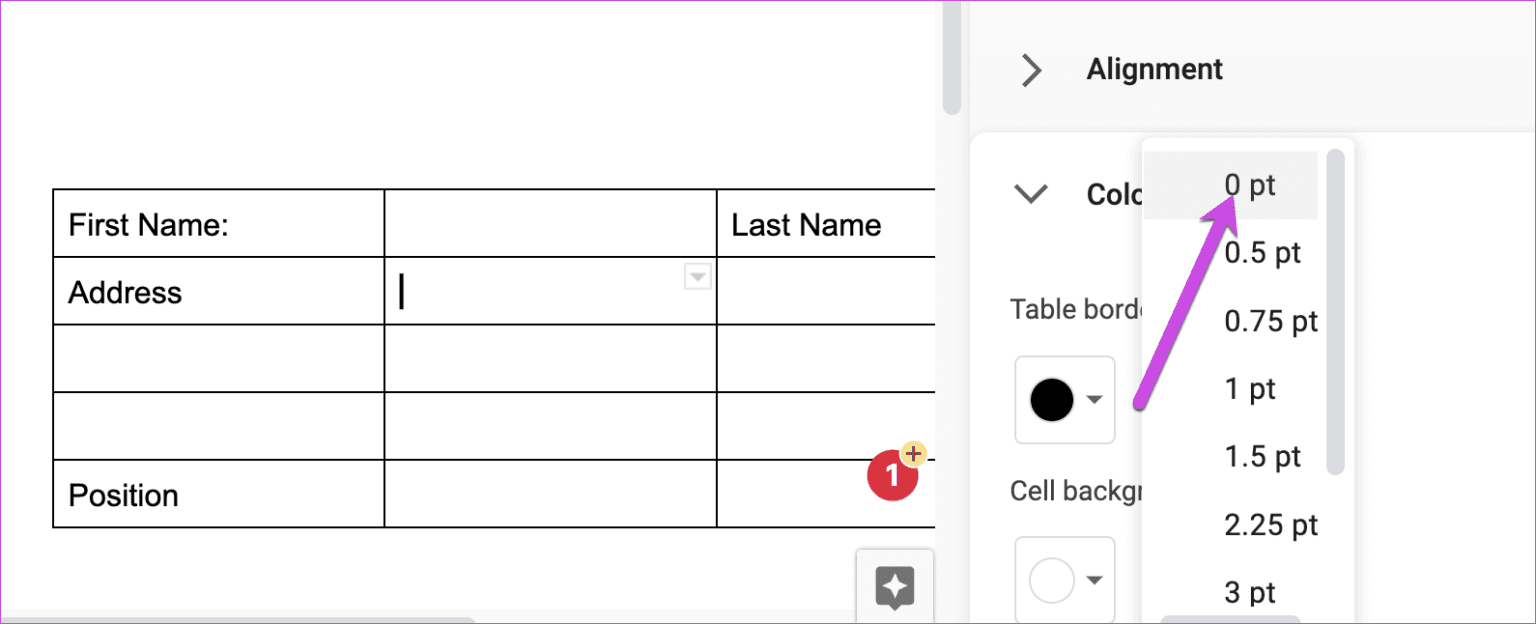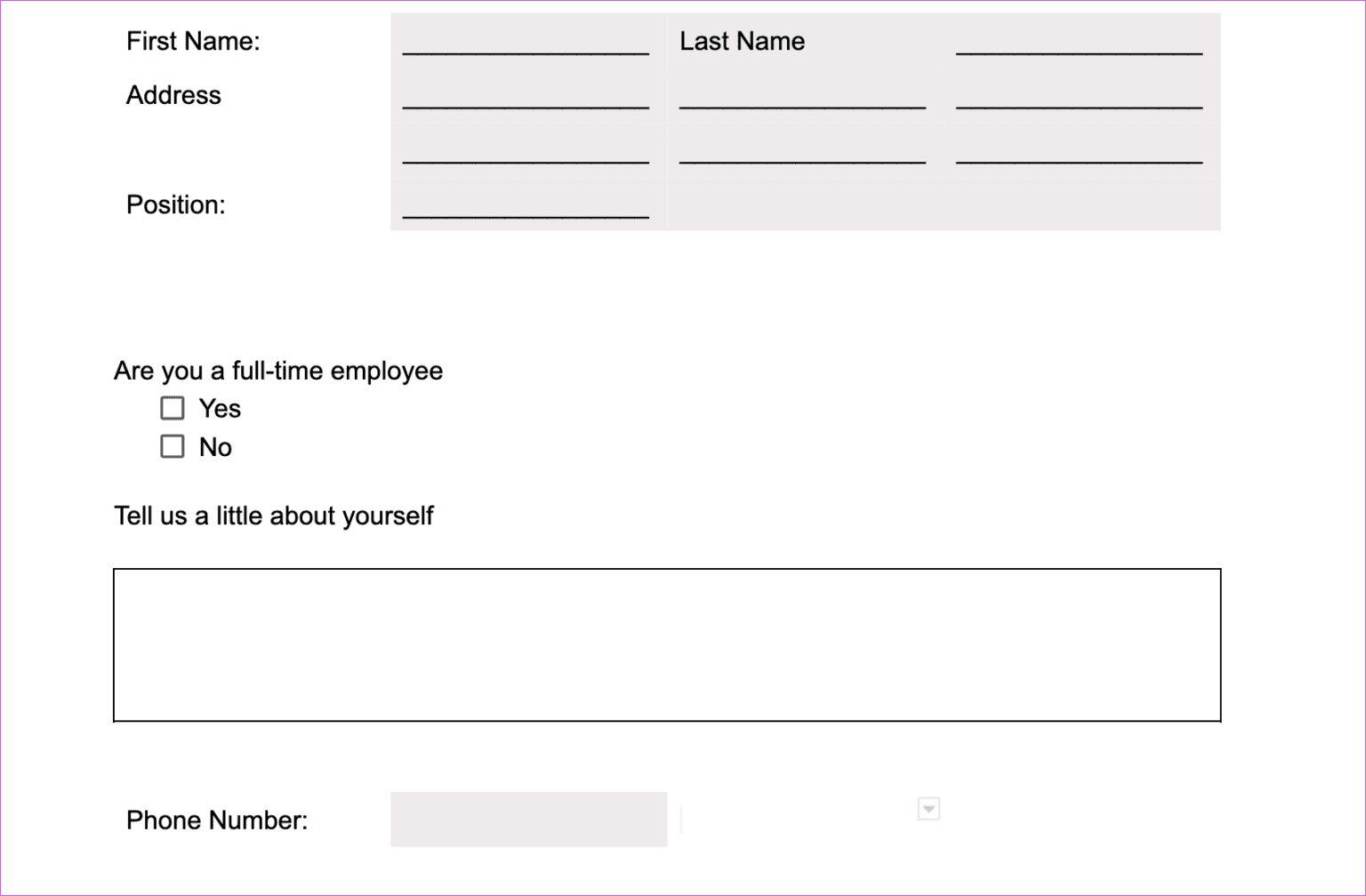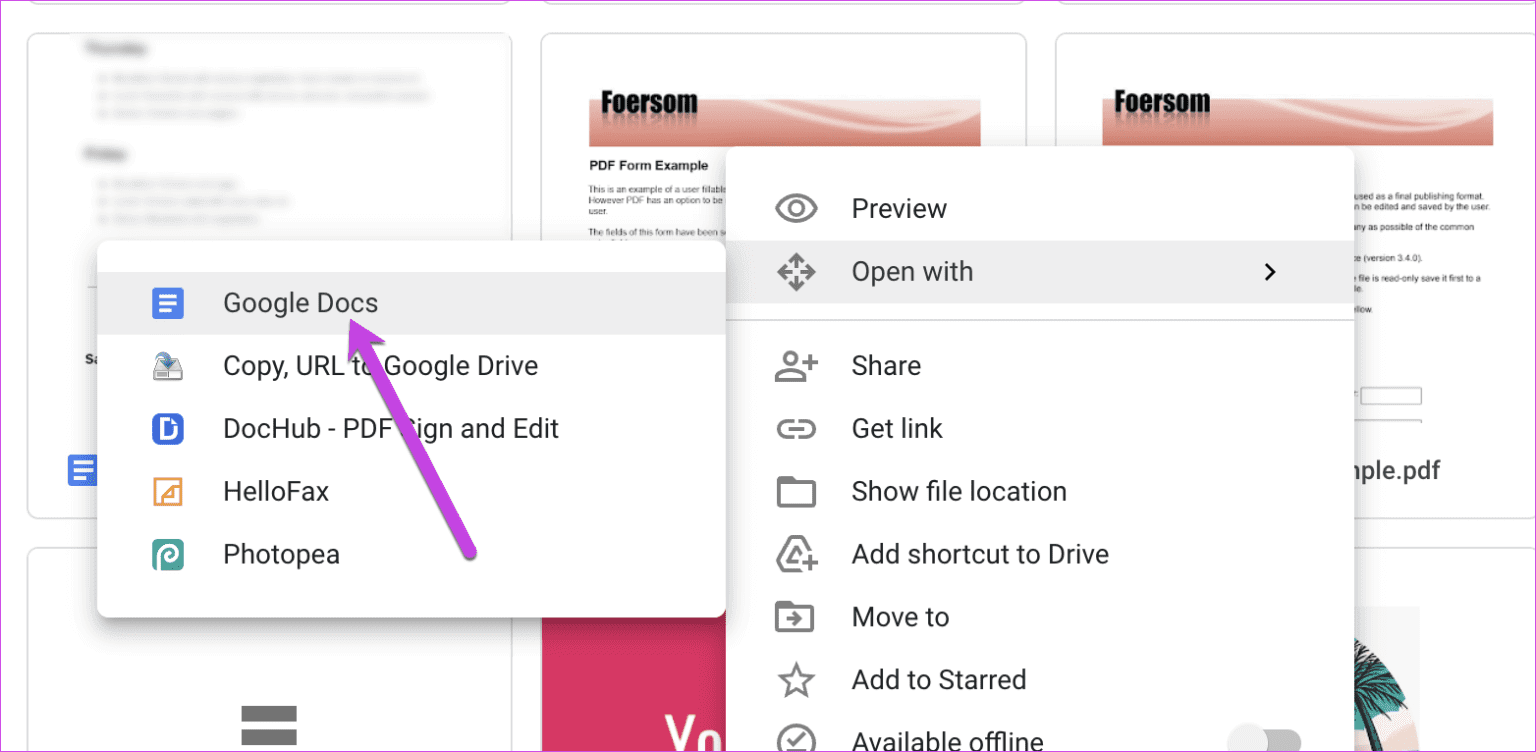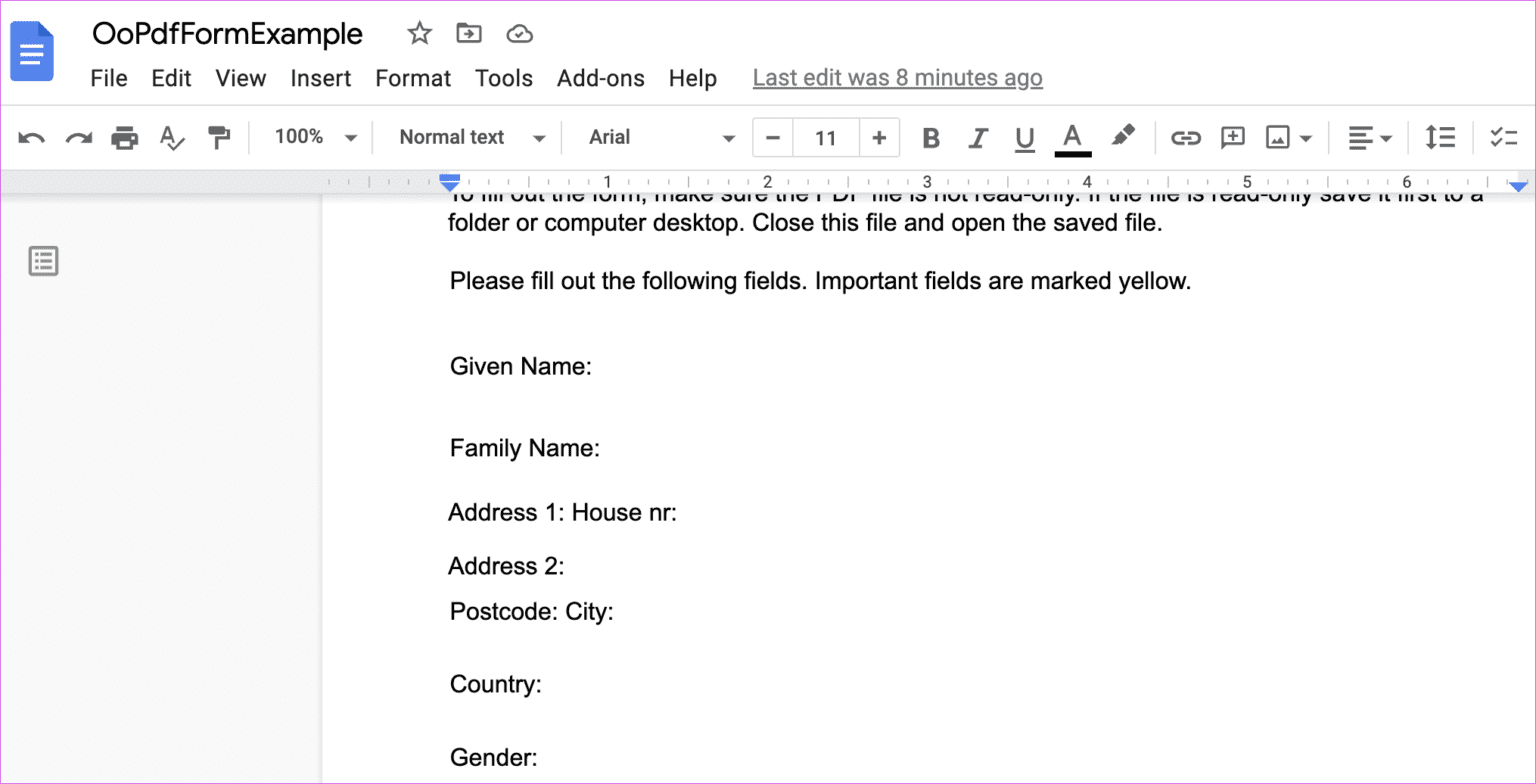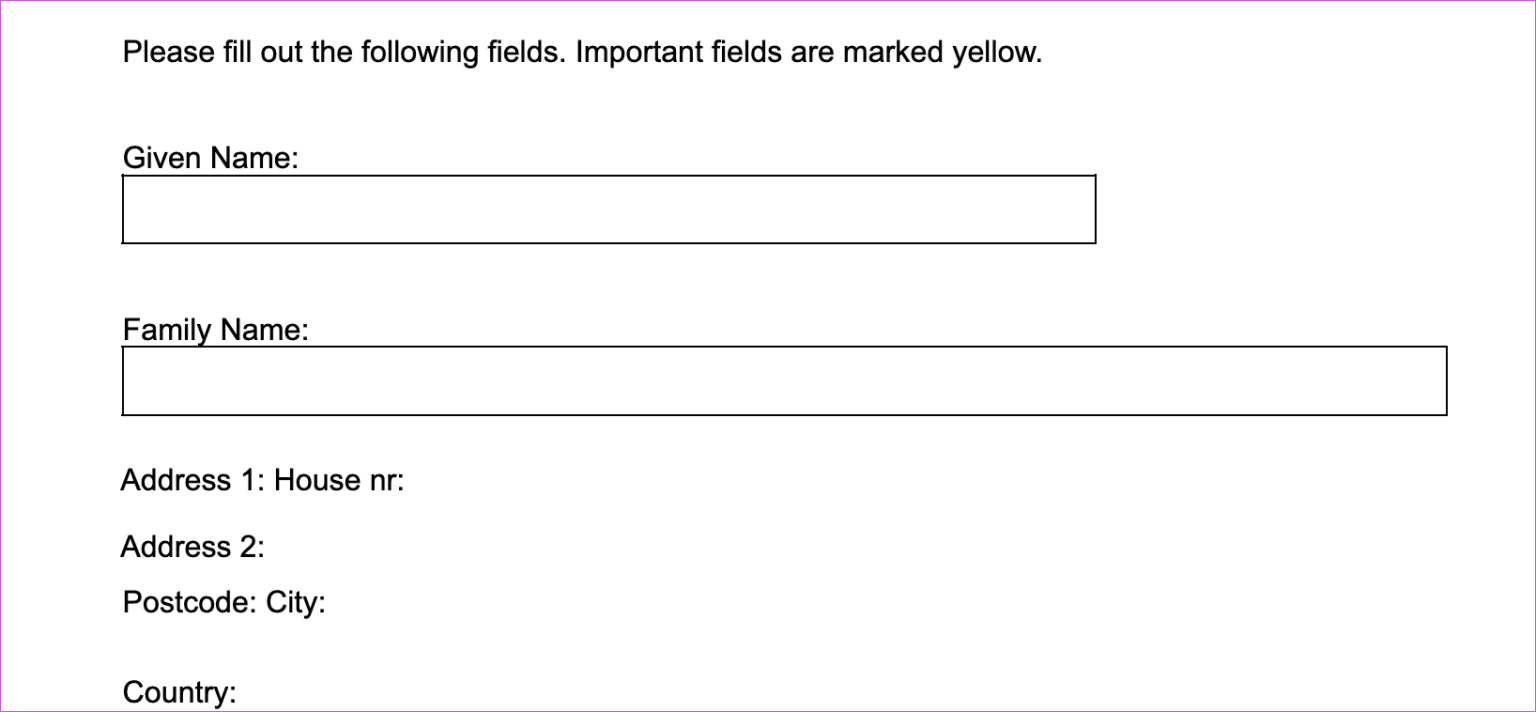Google 문서에서 채울 수 있는 양식을 만드는 방법
준비 구글 문서 온라인에서 문서를 만드는 데 가장 많이 사용되는 도구 중 하나입니다. 그리고 간단한 문서 편집기지만 사용할 수 있습니다. 템플릿 및 브로셔를 만들려면 그리고 커버레터까지. 그리고 이 온라인 편집기가 막막하다면 Google Form에서 어느 정도 작성 가능한 양식을 만들 수도 있습니다. 물론 양식은 Microsoft Word 또는 Google 양식 또는 Microsoft 양식 , 하지만 그것은 당신을 도울 것입니다. 이 가이드에서는 Google 문서에서 채울 수 있는 양식을 만드는 방법을 배웁니다.
드롭다운 메뉴 및 체크박스와 같은 많은 요소를 가지고 있는 Word와 달리 Google 문서도구의 옵션은 제한적입니다. 기껏해야 오프라인에서 사용할 간단한 양식을 만들어 나중에 인쇄하여 배포할 수 있습니다.
지금은 채울 수 있는 양식을 처음부터 만들어야 합니다. 그러나 PDF 형식의 샘플 양식이 있는 경우 문서에서 수정할 수 있습니다.
어느 쪽이든, 과정은 쉽고 일단 익숙해지면 많은 시간이 걸리지 않을 것입니다. 그러나 특히 처음부터 빌드하려는 경우 프로세스에 시간이 많이 소요된다는 점을 알려드립니다.
그러나 Google 문서에서 채울 수 있는 양식을 만드는 방법은 다음과 같습니다.
첫 번째 방법: 원래 방법
Google 문서에서 양식을 만드는 가장 좋은 방법 중 하나는 표를 사용하는 것입니다. 필드를 균일하게 보이게 하고 불필요하게 공간을 추가하는 번거로움을 없애줍니다. 앞에서 언급했듯이 드롭다운 목록 등과 같은 대화형 양식 필드를 추가할 수 없습니다. 텍스트 상자, 확인란 및 텍스트 영역과 같은 양식 필드를 제한해야 합니다. 네, 손을 제한합니다.
그러나 텍스트 필드가 원하는 것이라면 다음과 같이 하십시오.
단계1 : 열다 새 문서 문서에서 삽입 > 표 , 선택 행 및 열 수.
우리의 경우 4개의 열과 5개의 행을 사용하기로 결정했습니다. 다음으로 행을 드래그합니다. 테이블의 크기를 늘리려면.
단계2 : 텡 첫 번째 텍스트 필드 같은 이름과 성. 떠나다 셀이 비어 있습니다 누구를 입력하시겠습니까?
여기 도형의 기본 구조가 있습니다. 이 방법의 좋은 점은 테이블 XNUMX~XNUMX개 추가 모든 디자인에 대해 생각할 수 있습니다. 예를 들어 큰 텍스트 영역 옵션을 추가하려면 단일 셀 표를 추가하고 확대해야 합니다. 간단합니다.
표 3 : 그런 다음 테이블을 마우스 오른쪽 버튼으로 클릭하고 테이블 속성.
다음을 탭합니다. 그 색깔 , 그리고 아래 테이블 테두리 퍄퍄퍄퍄퍄퍄퍄 0점.
이렇게 하면 테두리가 보이지 않고 손에 더 나은 모양이 생깁니다.
또는 밝은 색상으로 셀을 강조 표시하거나 대시를 추가하여 더 대화식으로 만들 수 있습니다. 우리는 전적으로 Google 문서도구를 사용하여 다음 양식을 만들었습니다.
Google 문서도구에서 처음부터 만든 양식을 인쇄하여 배포할 수 있다는 점은 주목할 가치가 있습니다. 현장 확인이 없는 경우 온라인 제출에 사용하려면 많은 수동 확인이 필요합니다.
단, 추후에 양식을 사용하려면 저장해야 합니다. 다음에 수정해야 할 때 사용하십시오. 파일 내에서 복사 옵션을 만들고 요구 사항에 따라 수정합니다.
방법 XNUMX: PDF 파일 변환
위에서 언급했듯이 문서 편집기를 사용하면 PDF 파일을 Google 문서로 변환할 수도 있습니다. 따라서 PDF 양식 템플릿이 있는 경우 문서 편집기로 변환한 다음 편집할 수 있습니다.
단계1 : 샘플 파일이 준비되면 Google 드라이브 클릭 새 버튼 왼쪽 상단 모서리에 있습니다.
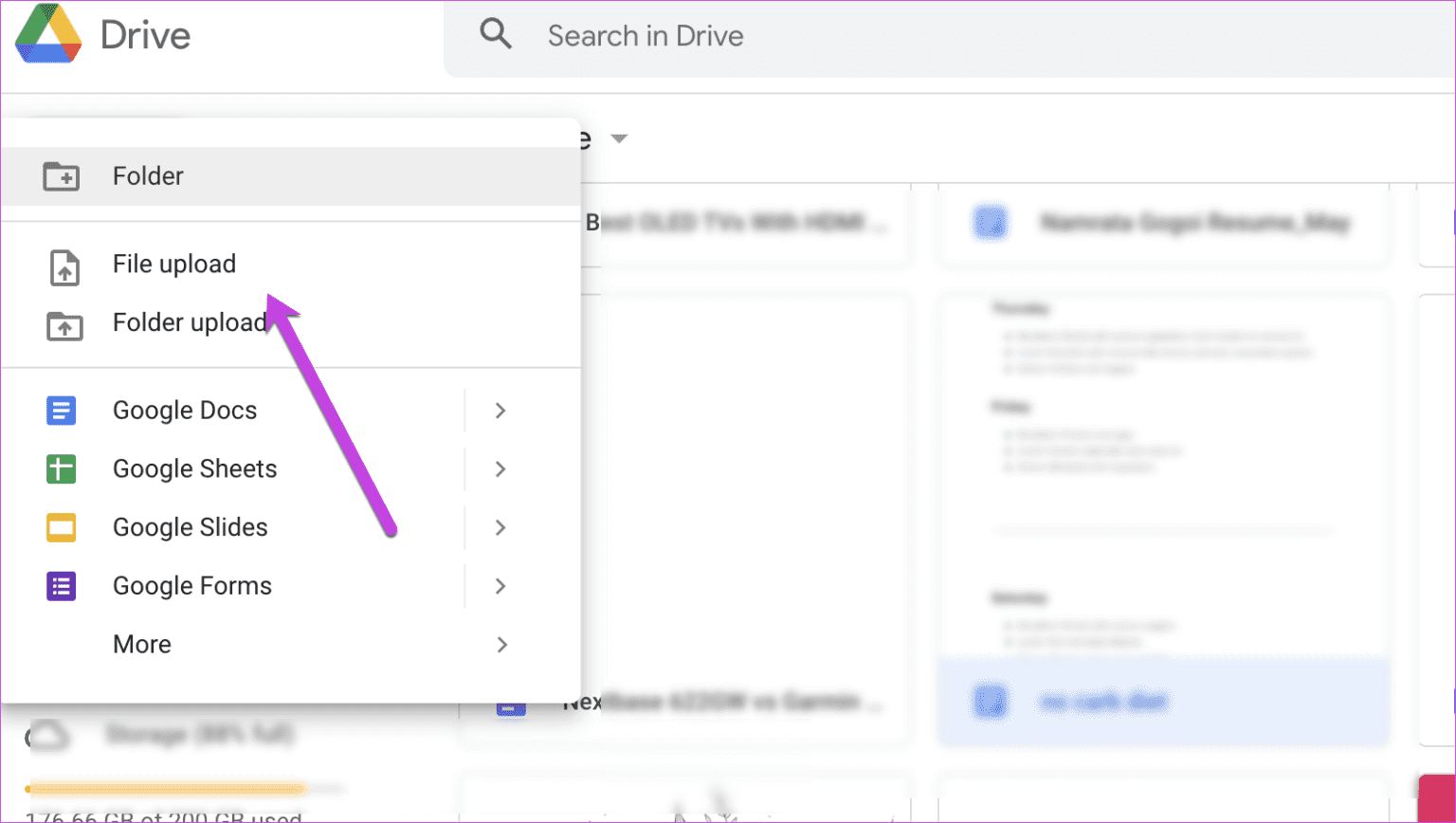
단계2 : 한 번 다운로드 완료 , 를 마우스 오른쪽 버튼으로 클릭 파일 훠궈 열기 > Google 문서.
그러면 문서가 편집 가능한 텍스트로 변환됩니다. 물론 즉시 채울 수 있는 형태로 변환되지는 않겠지만 대략적인 구조를 갖게 될 것입니다.
회로를 완성하려면 필요한 조정을 추가해야 합니다. 양식에 텍스트 상자가 포함되어 있으면 제거됩니다. 당신은 그것을 편집할 텍스트만 있을 것입니다.
이것이 주요 제한 사항입니다. 그러나 현재로서는 이것이 양식을 업로드할 수 있는 유일한 방법입니다. 구글 문서.
구글 설문지가 답이다
Google 문서도구는 오프라인에서 채울 수 있는 양식을 만드는 데 많은 제한이 있습니다. 온라인 양식을 만들려는 경우 가장 안전한 방법은 Google 양식을 사용하는 것입니다. 모델 구축을 쉽게 연습할 수 있도록 하는 일련의 기능을 제공합니다.